Anúncios Koala Personal Search
![]() Escrito por Tomas Meskauskas a (atualizado)
Escrito por Tomas Meskauskas a (atualizado)
Instruções de remoção de Koala Personal Search
O que é Koala Personal Search?
Desenvolvido por Skyter Technologies Ltd., Koala Personal Search é um programa potencialmente indesejado (PPI), que alega aumentar a experiência de navegação na Internet dos utilizadores, agregando os resultados de pesquisa de contas pessoais como Facebook e Gmail. Este é um plug-in de navegador útil e popular; contudo, alguns utilizador do computador relatam que observam anúncios Koala Personal Search, e que não foi instalado com o seu consentimento. Note que Koala Personal Search não está relacionado às infecções do malware ou do vírus e é um add-on legítimo de navegador. Este plug-in pode ser inadvertidamente instalado nos sistemas sem o consentimento dos utilizadores quando 'agregados' ao software gratuito através da Internet. Não obstante, a instalação do plug-in Koala Personal Search não é causada por software malicioso.
Para evitar a instalação de add-ons de navegador indesejados, os utilizadores de computador devem ter cuidado ao instalar o software gratuito ou plug-ins de navegador gratuitos. Os desenvolvedores de software gratuito agregam frequentemente os programas e extensões com add-ons de navegador adicionais para rentabilizar os seus descarregamentos de software gratuito. Sempre que instalar o software gratuito através da Internet, inspecione estreitamente cada etapa de instalação por todos os indícios das configurações de Internet navegador padrão e motor de busca da página inicial pois podem ser alterados, ou instalação de complementos de navegador adicionais.
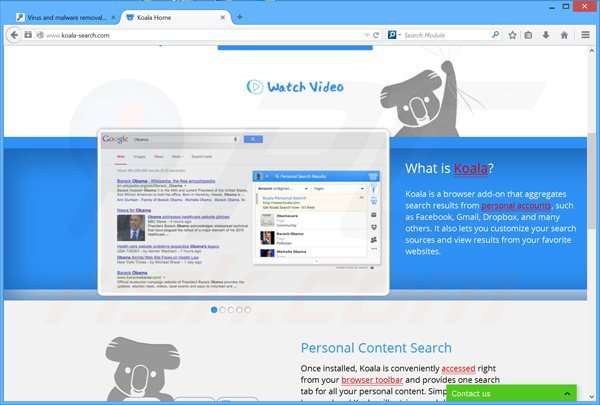
Koala Personal Search é similar a outras aplicações potencialmente indesejadas, que se infiltra nos navegadores de Internet dos utilizadores (Internet Explorer, cromo de Google, e Mozilla Firefox) usando o método de marketing do software fraudulento - a agregação. Os exemplos incluem eDeals, SurfShield, IneedSpeed e DonutQuotes entre muitos outros. Mais comumument, as aplicações ou os add-ons de navegador que são instalados juntamente com o software gratuito não adicionam qualquer valor real para o utilizador; além disso geram geralmente anúncios online intrusivos (neste caso, deste adware, é possível ver 'Ads by KoalaPersonal Search', 'Koala Shopper' e outros anúncios indesejados ao navegar na Internet) para evitar a instalação destes plugins de navegador, os utilizadores de Internet devem estar atentos ao descarregar o software gratuito. Se o seu descarregamento for gerido por algum cliente do descarregamento, certifique-se de excluir a instalação dos plugins de navegador promovidos clicando no botão "rejeitar". O complemento de navegador Koala Personal Search não é um vírus ou malware, assim, por isso, se o instalou voluntariamente, não precisa de tomar qualquer ação adicional. Se, contudo, sentir que a extensão de navegador foi instalada no seu computador sem o seu consentimento, use o guia de remoção fornecido para a eliminar.
Instalador de software gratuito malicioso Koala Personal Search usado na distribuição de adware:
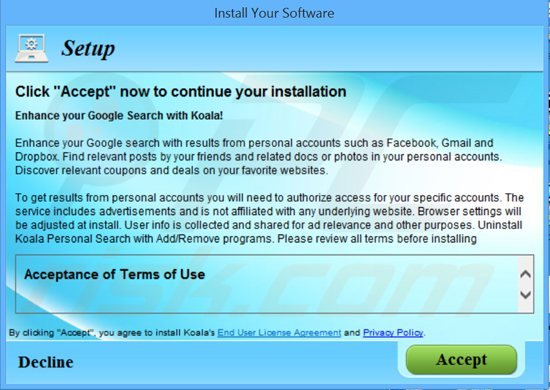
Remoção automática instantânea do malware:
A remoção manual de ameaças pode ser um processo moroso e complicado que requer conhecimentos informáticos avançados. O Combo Cleaner é uma ferramenta profissional de remoção automática do malware que é recomendada para se livrar do malware. Descarregue-a clicando no botão abaixo:
▼ DESCARREGAR Combo Cleaner
O verificador gratuito faz uma verificação se o seu computador estiver infetado. Para usar a versão completa do produto, precisa de comprar uma licença para Combo Cleaner. 7 dias limitados para teste grátis disponível. O Combo Cleaner pertence e é operado por Rcs Lt, a empresa-mãe de PCRisk. Leia mais. Ao descarregar qualquer software listado no nosso website, concorda com a nossa Política de Privacidade e Termos de Uso.
Menu rápido:
- O que é Koala Personal Search?
- PASSO 1. Desinstale a aplicação Koala Personal Search, usando o Painel de Controlo.
- PASSO 2. Remova os anúncios Koala Personal Search do Internet Explorer.
- PASSO 3. Remova os anúncios Koala Personal Search do Google Chrome.
- PASSO 4. Remova os Anúncios por Koala Personal Search do Mozilla Firefox.
- PASSO 5. Remova os anúncios Koala Personal Search do Safari
- PASSO 6. Remova a extensão fraudulento do Microsoft Edge.
Remoção do adware Koala Personal Search:
Utilizadores Windows 10:

Clique com o botão direito do rato no canto inferior esquerdo do ecrã, seleccione Painel de Controlo no Menu de Acesso Rápido. Na janela aberta, escolha Desinstalar um Programa.
Utilizadores Windows 7:

Clique Início ("Logo Windows" no canto inferior esquerdo do seu ambiente de trabalho), escolha o Painel de Controlo. Localize Programas e clique em Desinstalar um programa.
Utilizadores macOS (OSX):

Clique Finder, na janela aberta selecione Aplicações. Arraste a app da pasta das Aplicações para a Reciclagem (localizado em Dock), e depois clique com o botão direito no botão da Reciclagem e selecione Esvaziar Reciclagem.
Na janela de desinstalação dos programas: procure por "Koala Personal Search", selecione esta entrada e clique "Desinstalar" ou "Remover".
Após a desinstalação dos programas potencial indesejados (que causam os anúncios Koala Personal Search), verifique o seu computador por componentes indesejados restantes ou possíveis infecções por malware. Para fazer uma verificação ao seu computador use o software de remoção de malware recomendado.
Remova o adware Koala Personal Search dos navegadores de Internet:
O vídeo demonstra como remover os add-ons potencial indesejados de navegador:
 Remova add-ons fraudulentos do Internet Explorer:
Remova add-ons fraudulentos do Internet Explorer:
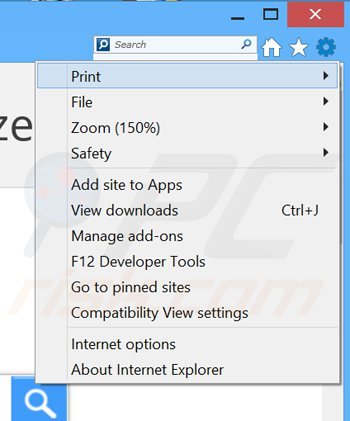
Clique no ícone "ferramenta" ![]() (no canto superior direito do Internet Explorer), seleccione "Gerir Add-ons". Procure por "Koala Personal Search", selecione esta entrada e clique em "Remover".
(no canto superior direito do Internet Explorer), seleccione "Gerir Add-ons". Procure por "Koala Personal Search", selecione esta entrada e clique em "Remover".
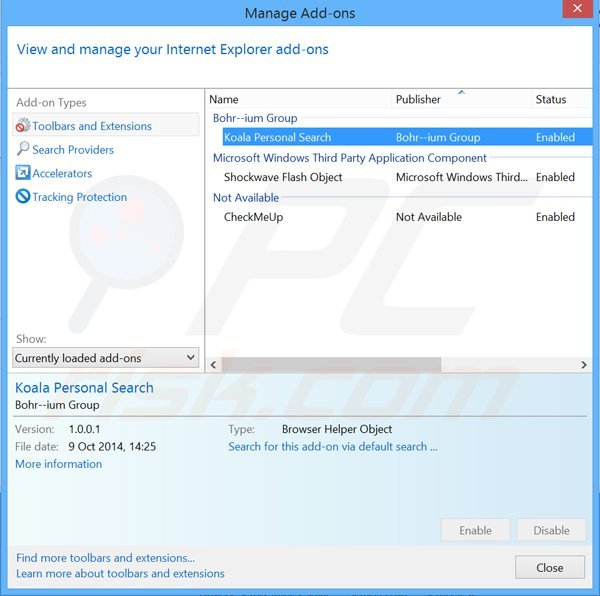
Método opcional:
Se continuar a ter problemas com a remoção do koala (adware), pode repor as suas definições padrão do Internet Explorer.
Utilizadores Windows XP: Clique em Iniciar, clique em Executar, na janela aberta, digite inetcpl.cpl. Na janela aberta clique no separador Avançado, e depois clique em Repor.

Utilizadores Windows Vista e Windows 7: Clique no logo do Windows, na caixa de pesquisa iniciar, escreva inetcpl. cpl e clique em entrar. Na janela aberta clique no separador Avançado e depois clique em Repor.

Utilizadores Windows 8: Abra o Internet Explorer e clique no ícone da ferramenta. Selecione Opções da Internet.

Na janela aberta, selecione o separador Avançado.

Clique no botão Repor.

Confirme que pretende redefinir as configurações do Internet Explorer para padrão clicando no botão Repor.

 Remova extensões fraudulentas do Google Chrome:
Remova extensões fraudulentas do Google Chrome:
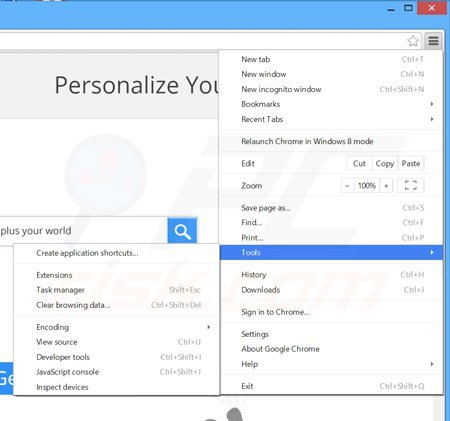
Clique no ícone do menu Google Chrome ![]() (no canto superior direito do Google Chrome), selecione "Ferramentas" e clique em "Extensões". Localize: "Koala Personal Search", selecione esta entrada e clique no ícone da reciclagem.
(no canto superior direito do Google Chrome), selecione "Ferramentas" e clique em "Extensões". Localize: "Koala Personal Search", selecione esta entrada e clique no ícone da reciclagem.
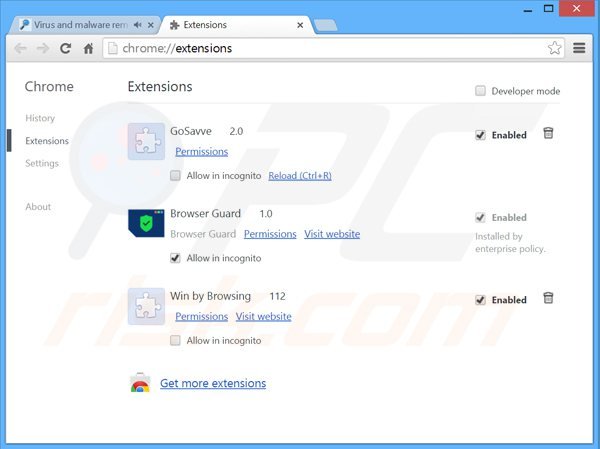
Método opcional:
Se continuar a ter problemas com a remoção do koala (adware), reinicie as configurações do navegador do Google Chrome. Clique no Chrome menu icon ![]() (no canto superior direito do Google Chrome) e selecione Settings. Faça scroll para o fundo do ecrã. Clique em Advanced… link.
(no canto superior direito do Google Chrome) e selecione Settings. Faça scroll para o fundo do ecrã. Clique em Advanced… link.

Depois de descer para a parte de baixo do ecrã, clique no botão Reset (Restore settings to their original defaults).

Na janela aberta, confirme que deseja redefinir as configurações do Google Chrome para o padrão, clicando no botão Reset.

 Remova plugins fraudulentos do Mozilla Firefox:
Remova plugins fraudulentos do Mozilla Firefox:
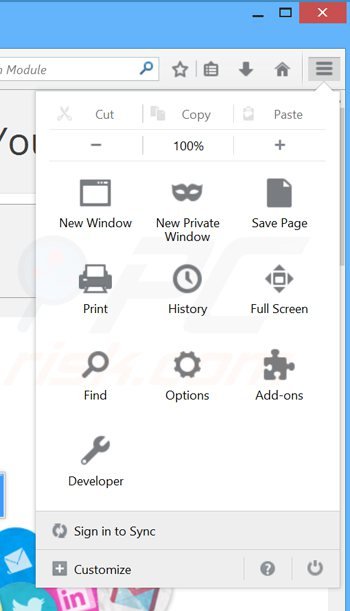
Clique no ícone de menu "Firefox" ![]() (no canto superior esquerdo da janela principal), selecione "Add-ons". Clique em "Extensões", na janela aberta remova "Koala Personal Search".
(no canto superior esquerdo da janela principal), selecione "Add-ons". Clique em "Extensões", na janela aberta remova "Koala Personal Search".
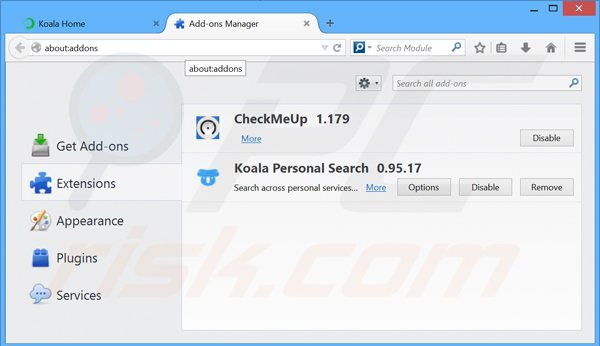
Método opcional:
Os utilizadores de computador que estão a ter problemas com a remoção dos koala (adware), podem repor as suas definições do Mozilla Firefox. Abra o Mozilla Firefox, no canto superior direito da janela principal clique no menu Firefox ![]() , na caixa do menu suspenso escolha Menu de Ajuda Aberto e selecione o menu de ajuda firefox
, na caixa do menu suspenso escolha Menu de Ajuda Aberto e selecione o menu de ajuda firefox ![]() .
.

Selecione Informação de Soluções de Problemas.

Na janela aberta, clique no botão Repor Firefox.

Nas janelas abertas confirme que quer restaurar as suas configurações do Mozilla Firefox para padrão, clicando no botão Repor.

 Remova extensões fraudulentas do Safari:
Remova extensões fraudulentas do Safari:

Certifique-se de que o seu navegador Safari está ativo, clique no menu Safari, e selecione Preferências….

Na janela aberta clique em Extensões, localize qualquer extensão suspeita instalada, selecione-a e clique Desinstalar.
Método opcional:
Certifique-se de que o seu navegador Safari está ativo e clique no menu Safari. Do menu suspenso, selecione Limpar Histórico e Dados dos Sites.

Na janela aberta selecione histórico todo e clique no botão Limpar Histórico.

 Remova as extensões maliciosas do Microsoft Edge:
Remova as extensões maliciosas do Microsoft Edge:

Clique no ícone do menu Edge ![]() (chromium) (no canto superior direito do Microsoft Edge), selecione "Extensões". Localize todos os add-ons suspeitos de instalar recentemente e clique em "Remover" abaixo dos nomes.
(chromium) (no canto superior direito do Microsoft Edge), selecione "Extensões". Localize todos os add-ons suspeitos de instalar recentemente e clique em "Remover" abaixo dos nomes.

Método opcional:
Se continuar a ter problemas com a remoção do koala (adware), redefina as configurações do navegador Microsoft Edge. Clique no ícone do menu Edge ![]() (chromium) (no canto superior direito do Microsoft Edge) e selecione Configurações.
(chromium) (no canto superior direito do Microsoft Edge) e selecione Configurações.

No menu de configurações aberto, selecione Redefinir configurações.

Selecione Restaurar configurações para os seus valores padrão. Na janela aberta, confirme que deseja redefinir as configurações do Microsoft Edge para o padrão, clicando no botão Redefinir.

- Se isso não ajudou, siga estas instruções alternativas, explicando como redefinir o navegador Microsoft Edge.
Resumo:
 Mais comumente, o adware ou aplicações potencialmente indesejadas infiltram-se nos navegadores de Internet do utilizadores através de descarregamentos de software gratuito. Note que a fonte mais segura para fazer o descarregamento do software gratuito é que é o website dos desenvolvedores. Para evitar a instalação deste adware, deve prestar muita atenção ao descarregar e instalar o software gratuito. Ao instalar o programa gratuito já descarregue escolha as opções de instalação personalizada ou avançada - esta etapa irá revelar todos as aplicações potencialmente indesejadas que estão a ser instaladas juntamente com o seu programa gratuito escolhido.
Mais comumente, o adware ou aplicações potencialmente indesejadas infiltram-se nos navegadores de Internet do utilizadores através de descarregamentos de software gratuito. Note que a fonte mais segura para fazer o descarregamento do software gratuito é que é o website dos desenvolvedores. Para evitar a instalação deste adware, deve prestar muita atenção ao descarregar e instalar o software gratuito. Ao instalar o programa gratuito já descarregue escolha as opções de instalação personalizada ou avançada - esta etapa irá revelar todos as aplicações potencialmente indesejadas que estão a ser instaladas juntamente com o seu programa gratuito escolhido.
Ajuda na remoção:
Se estiver a experienciar problemas ao tentar remover koala (adware) a partir do seu computador, por favor, peça ajuda no nosso fórum de remoção de malware.
Deixe um comentário:
Se tiver informações adicionais sobre koala (adware) ou a sua remoção por favor, partilhe o seu conhecimento na secção de comentários abaixo.
Fonte: https://www.pcrisk.com/removal-guides/8326-koala-personal-search-ads
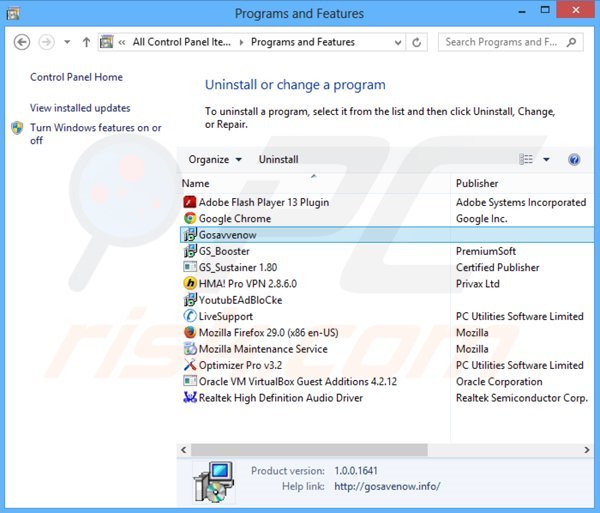
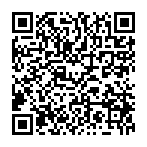
▼ Mostrar comentários